एक मोबाइल नंबर से कई डिवाइस पर चलाएं WhatsApp, बहुत आसान है तरीका
WhatsApp का Linked Devices फीचर यूजर्स को उनके अकाउंट को चार डिवाइसेज पर इस्तेमाल करने की सुविधा देता है। खास बात यह है कि यह फीचर बिना प्राइमरी फोन को इंटरनेट से कनेक्ट किए भी काम करता है। यानी भले ही आपका फोन बंद हो या इंटरनेट से कनेक्ट न हो फिर भी आप अपने लिंक किए गए डिवाइसेज पर वॉट्सऐप चला सकते हैं।
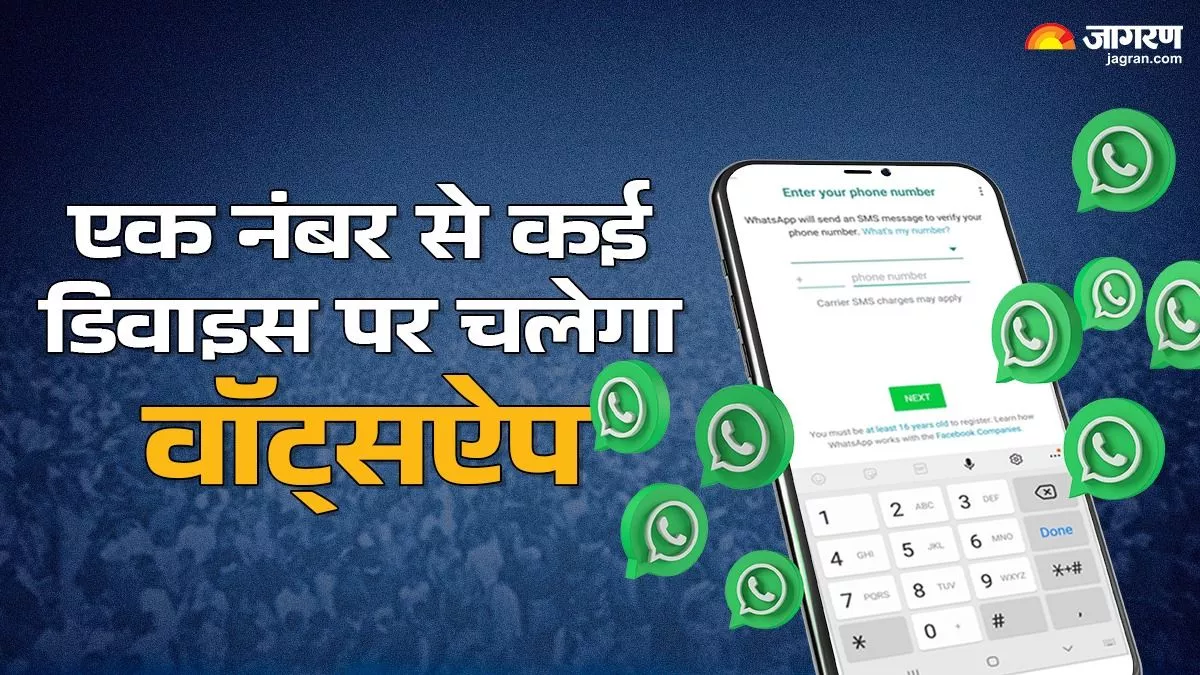
टेक्नोलॉजी डेस्क, नई दिल्ली। WhatsApp दुनियाभर में सबसे ज्यादा इस्तेमाल किए जाने वाले मैसेजिंग ऐप्स में से एक है। पर्सनल और प्रोफेशनल बातचीत के लिए यह लोगों के लिए एक जरूरी ऐप बन चुका है। कई लोग एक से ज्यादा डिवाइस का इस्तेमाल करते हैं और ऐसे में एक ही वॉट्सऐप अकाउंट को दो स्मार्टफोन्स पर इस्तेमाल करना चाहते हैं, लेकिन उन्हें इसका तरीका नहीं पता होता है। जिसके बारे में हम यहां बताने वाले हैं।
वॉट्सऐप का 'Linked Devices' फीचर इस जरूरत को पूरा करता है, जिससे यूजर्स अपने अकाउंट को बिना किसी दिक्कत के एक से अधिक डिवाइसेज पर एक्सेस कर सकते हैं। चाहे वह दूसरा स्मार्टफोन हो, टैबलेट हो या लैपटॉप, इसका प्रोसेस भी बहुत आसान सा है।
क्या है Linked Devices फीचर?

वॉट्सऐप का Linked Devices फीचर यूजर्स को उनके अकाउंट को चार डिवाइसेज पर इस्तेमाल करने की सुविधा देता है। खास बात यह है कि यह फीचर बिना प्राइमरी फोन को इंटरनेट से कनेक्ट किए भी काम करता है। यानी, भले ही आपका फोन बंद हो या इंटरनेट से कनेक्ट न हो, फिर भी आप अपने लिंक किए गए डिवाइसेज पर वॉट्सऐप चला सकते हैं।
हालांकि, हर डिवाइस पर वॉट्सऐप का लेटेस्ट वर्जन होना जरूरी है, ताकि कोई कंपैटिबिलिटी समस्या न आए।
कैसे चलाएं एक WhatsApp स्मार्टफोन्स पर?
अगर आप अपने वॉट्सऐप अकाउंट को किसी दूसरे स्मार्टफोन पर भी इस्तेमाल करना चाहते हैं, तो नीचे दिए गए स्टेप्स को फॉलो करना होगा।
स्टेप-बाय-स्टेप प्रोसेस
- प्राइमरी फोन पर WhatsApp खोलें।
- स्क्रीन के टॉप-राइट कॉर्नर पर तीन डॉट्स (≡) पर टैप करें और Linked Devices ऑप्शन चुनें।
- Link a Device पर टैप करें, जिससे QR कोड स्कैनर एक्टिव हो जाएगा।
- अब अपने सेकेंडरी फोन में WhatsApp इंस्टॉल करें।
- वॉट्सऐप ओपन करते ही लॉगिन स्क्रीन आएगी। यहां तीन डॉट्स (≡) पर टैप करें और Link as a Companion Device ऑप्शन चुनें।
- सेकेंडरी फोन की स्क्रीन पर एक QR कोड दिखेगा। इसे स्कैन करने के लिए अपने प्राइमरी फोन का QR स्कैनर इस्तेमाल करें।
- स्कैन पूरा होते ही आपके WhatsApp चैट्स सेकेंडरी फोन पर भी लोड हो जाएंगे और अब आप दोनों फोन्स पर एक ही अकाउंट का इस्तेमाल कर सकते हैं।
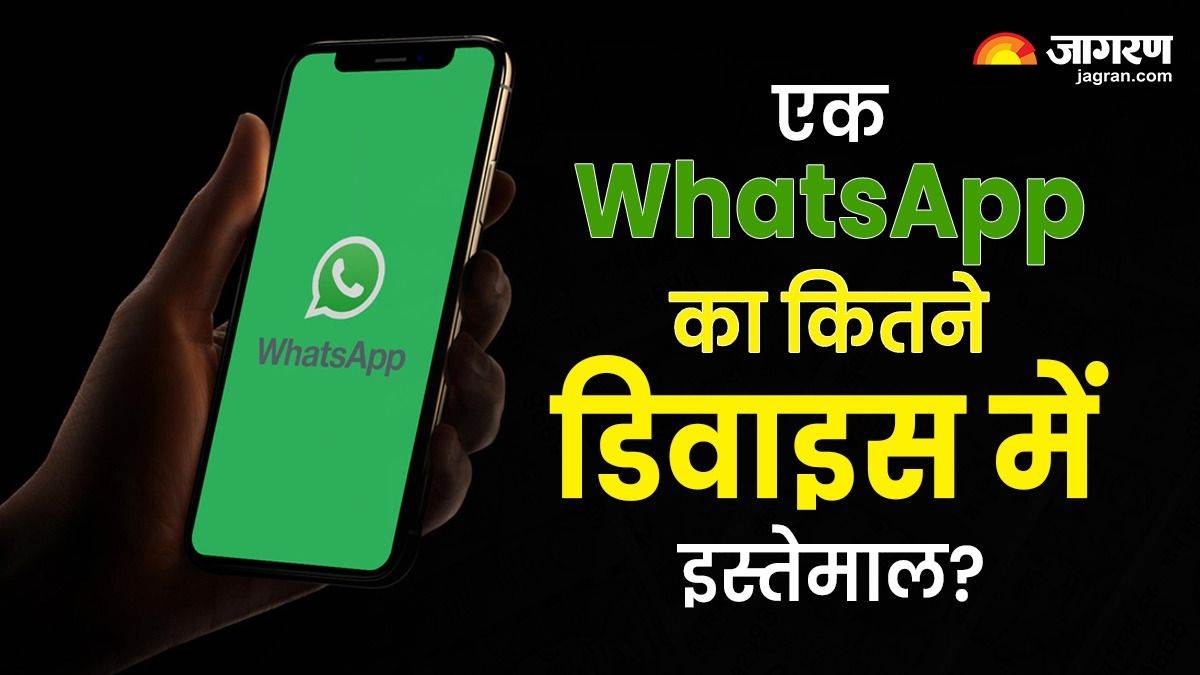
लैपटॉप से WhatsApp लिंक करने का तरीका
- अगर आप अपने वॉट्सऐप को कंप्यूटर या लैपटॉप पर भी इस्तेमाल करना चाहते हैं, तो यह प्रोसेस भी आसान है।
- अपने लैपटॉप या डेस्कटॉप पर किसी वेब ब्राउजर में web.whatsapp.com खोलें।
- स्क्रीन पर दिख रहे QR कोड को स्कैन करना होगा।
- प्राइमरी फोन में वॉट्सऐप खोलें और Linked Devices ऑप्शन में जाएं।
- Link a Device पर टैप करें और लैपटॉप स्क्रीन पर दिख रहे QR कोड को स्कैन करें।
- स्कैन पूरा होते ही WhatsApp वेब पर आपकी चैट्स सिंक हो जाएंगी और आप लैपटॉप पर वॉट्सऐप का इस्तेमाल कर सकेंगे।
इन बातों का रखें ध्यान
(2).jpg)
इंटरनेट कनेक्शन- लिंक किए गए डिवाइसेज बिना प्राइमरी फोन के भी काम करते हैं, लेकिन पहली बार कनेक्ट करने के लिए इंटरनेट जरूरी है।
चार डिवाइसेज तक सपोर्ट- आप एक वॉट्सऐप अकाउंट को एक साथ चार डिवाइसेज तक लिंक कर सकते हैं।
सेफ्टी पर फोकस- अपने वॉट्सऐप को केवल भरोसेमंद डिवाइसेज पर ही लिंक करें और अगर किसी डिवाइस पर वॉट्सऐप नहीं चाहिए, तो उसे Linked Devices सेक्शन से हटा सकते हैं।
कॉलिंग का सपोर्ट नहीं- फिलहाल, लिंक किए गए डिवाइसेज पर केवल मैसेज भेजने और रिसीव करने की सुविधा है, जबकि वॉयस और वीडियो कॉलिंग केवल प्राइमरी डिवाइस से ही पॉसिबल है।
यह भी पढ़ें- Jio vs Airtel: ये हैं फ्री Netflix और Amazon Prime के साथ आने वाले बेस्ट प्रीपेड प्लान्स

कमेंट्स
सभी कमेंट्स (0)
बातचीत में शामिल हों
कृपया धैर्य रखें।